Asus ProArt MD300 Käyttöohje
Lue alta 📖 käyttöohje suomeksi merkille Asus ProArt MD300 (2 sivua) kategoriassa Hiiri. Tämä opas oli hyödyllinen 49 henkilölle ja sai 4.6 tähden keskimäärin 25 käyttäjältä
Sivu 1/2
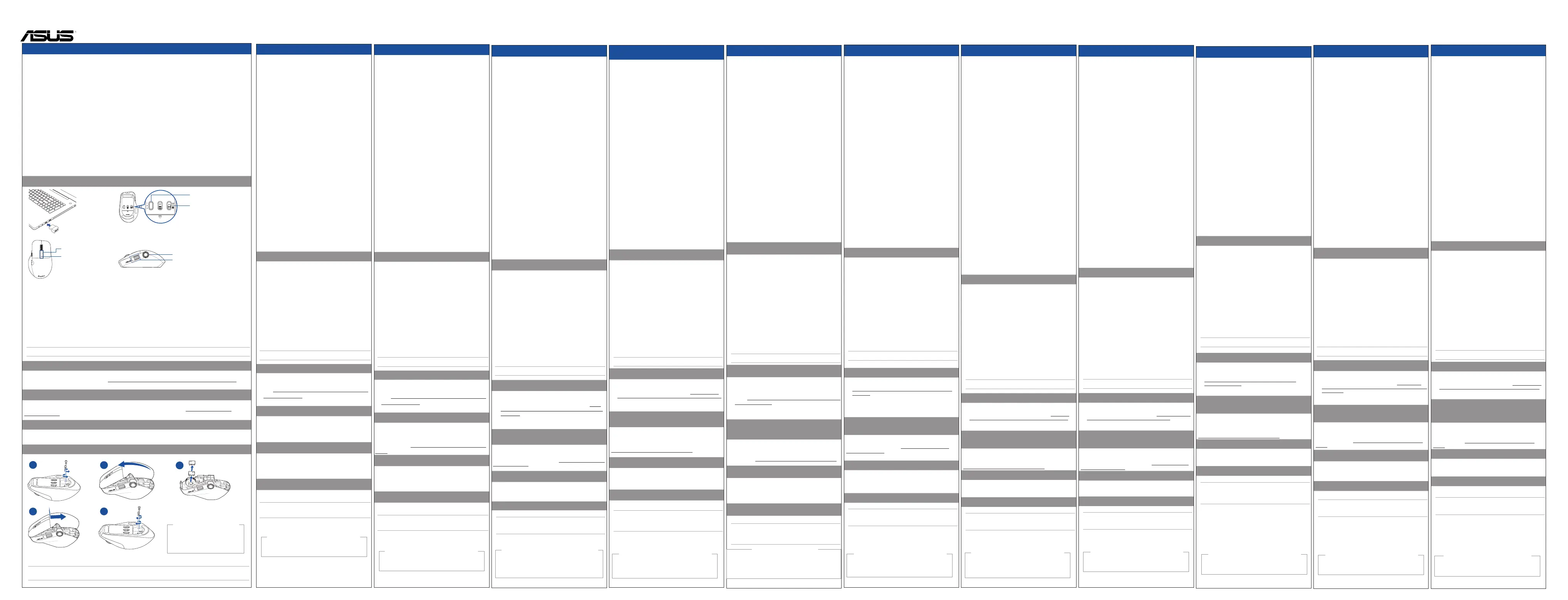
ไทย
แพคเกจของคุณประกอบด้วย:
a. เมาส์ไร้สาย MD300
b. ตัวรับสัญญาณนาโน USB 2.4 GHz (เก็บไว้ในเมาส์)
c. แบตเตอรี่ AA x 1
c. สายเคเบิล USB Type-C to Type A
d. อะแดปเตอร์ USB Type-C ตัวเมีย to Type-C ตัวเมีย
e. คู่มือเริ่มต้นอย่างเร็ว
f. บัตรรับประกันสินค้า
ขนาด
เม้าส์: 118 (L) x 73 (W) x 43 mm (H)
ดองเกิล: 19 (L) x 12 (W) x 4.5 mm (H)
น้ำาหนัก
เม้าส์: 111 ก
ดองเกิล: 1.6 ก
ระดับ
เม้าส์: โหมด 2.4GHz: 5V/500mA
BLE โหมด 5.0: 5V/500mA
ดองเกิล: 5V/100mA
ความละเอียด
1000~4200 DPI
เวอร์ชั่นฮาร์ดแวร์
เม้าส์: GFSK / บลูทูธ: VA
ดองเกิล: GFSK: VA
เวอร์ชั่นซอฟต์แวร์
เม้าส์: GFSK / BLE: V024
ดองเกิล: GFSK: V0163
ข้อกำาหนดของระบบ
Windows 10 หรือสูงกว่า
อุณหภูมิขณะทำางาน
0 ~ 40°C
อุณหภูมิจัดเก็บ:
-40 ~ 60°C
ตารางเอาต์พุต CE RED RF (Directive2014/53/EU)
แถบความถี่
เม้าส์: โหมด 2.4GHz: 2403~2480MHz
BLE โหมด: 2402~2480 MHz
ดองเกิล: 2403~2480MHz
กำาลังขับสูงสุด (EIRP)
เม้าส์: โหมด 2.4GHz: 1 dbm
BLE โหมด: 2 dbm
ดองเกิล: 6 dbm
การเชื่อมต่อไปยัง PC
ผ่าน 2.4GHz:
1. เลื่อนสวิตช์เพาเวอร์ไปที่โหมด 2.4GHz
2. ใส่ตัวรับสัญญาณ Nano USB ลงในพอร์ต USB ที่ว่าง
ผ่านบลูทูธ:
1. เลื่อนสวิตช์เพาเวอร์ไปที่โหมดบลูทูธ
2. กดปุ่มจับคู่ค้างไว้นานกว่า 3 วินาทีจนกระทั่งไฟ LED
แสดงสถานะกะพริบเป็นสีขาว
3. ในหน้าต่างคลิกขวาที่ไอคอนบลูทูธทางด้านขวาของแถบ
(หรือดับเบิลคลิกที่ไอคอนบลูทู ธบนแผงควบคุม) จากนั้นคลิก
Add a device (เพิ่มอุปกรณ์) > ASUS MD300 >
Finish
(สำาเร็จ)
4. เมื่อเชื่อมต่อสำาเร็จ ไฟแสดงสถานะจะหยุดกะพริ
บและยังคงสว่างเป็นแสงสีน้ำาเงินเป็นเวลาหลายวิน
าทีก่อนที่จะจางหายไป เมื่อตั้งค่าเมาส์บนเครื่อง
PC แล้ว เมาส์จะเชื่อมต่อกับเครื่อง PC โดยอัต
โนมัติในครั้งต่อไปที่คุณเปลี่ยนเป็นโหมดบลูทูธ
5. คุณสามารถตั้งค่าการเชื่อมต่อบลูทูธของเมาส์ ProArt
กับอุปกรณ์ได้สูงสุดสามเครื่อง
6. เมื่อตั้งค่าแล้ว
คุณสามารถใช้ปุ่มจับคู่เพื่อสลับไปมาระหว่างอุปกรณ์ทั้งสาม
หมายเหต: เมาส์รองรับ Bluetooth 5.0
การอัปเดตเฟิร์มแวร์
1. เชื่อมต่อเมาส์ ProArt กับคอมพิวเตอร์โดยใช้สายเคเบิลที่ให้มา
จากนั้นเชื่อมต่อดองเกิล USB เข้ากับพอร์ต USB
2. ดาวน์โหลดและติดตั้ง Armoury Crate จาก http://www.
asus. com/supportonly/Armoury%20Crate/HelpDesk_
Download/.
3. ทำาตามคำาแนะนำาซอฟต์แวร์เพื่ออัปเดตเมาส์ ProArt
และเฟิร์มแวร์ของดองเกิล
การปรับแต่งเมาส์ ProArt โดยใช้
Armory Crate
Armory Crate
ให้คุณปรับแต่งฟังก์ชันต่าง ๆ ได้ รวมถึงปุ่ม ล้อเลื่อนด้านข้าง
แป้นหมุน DPI อัตราการโพลล์ การแจ้งเตือนพลังงานต่ำา
และอื่น ๆ สำาหรับคำาแนะนำาโดยละเอียดเกี่ยวกับ ASUS Dial
โปรดดูวิดีโอสอนจาก
https://www.youtube.com/watch?v=elsY-
cf09g4.
ไฟแสดงสถานะแบตเตอรี่อ่อน
ใช้สายเคเบิล USB Type-C to Type-A ที่ให้มาเพื่อชาร์จเมาส์
ProArt เมื่อไฟแสดงสถานะกะพริบเป็นสีแดง คุณสามารถปรับ
แต่งไฟแสดงสถานะแจ้งเตือนเป็นเปอร์เซ็นต์ที่คุณต้องการโดยใช้
Armory Crate
การเปลี่ยนสวิตช์
เมาส์ ProArt สามารถใช้ได้กับสวิตช์ Omron D2FC-F-K
หมายเหต: เมาส์ ProArt ใช้การเคลือบแบบพิเศษที่ช่วยยืดอายุ
การใช้งานของเมาส์ คุณอาจใช้ปลายนิ้วเช็ดออกก็ได้
หากคุณเห็นรอยขีดข่วนบนพื้นผิวเล็กน้อย
MD300 Mouse
Mouse Model Name: MD300 /
滑鼠型號
: MD300 /
鼠標型號:
MD300/ Nome modello mouse: MD300 / Modèle de la souris: MD300 / Модель мыши: MD300 /
마우스 모델 이름
: MD300
/
Nombre del modelo de ratón: MD300 / Nome de modelo do rato: MD300 / Denumire model mouse: MD300 /
ชื่อรุ่นของเมาส ์
: MD300 / Назва моделі миші: MD300 /
: MD300 / Nazwa modelu myszy: MD300 / Názov modelu myši: MD300 / Egér típusnév: MD300 / Modellname der Maus: MD300 / Fare Model Adı: MD300 /Naam muismodel: MD300/
: MD300
Dongle Model Name: MD300-D /
接收器型號
: MD300-D /
接收器型號:
MD300-D / Nome modello dongle: MD300-D / Modèle du dongle: MD300-D / Модель приемника: MD300-D /
동글 모델 이름
: MD300-D
/ Nombre del modelo de la llave: MD300-D / Nome de modelo do adaptador: MD300-D / Denumire model dongle: MD300-D /
ชื่อรุ่นของดองเกิล
: MD300-D
/
Назва моделі ключа: MD300-D
/
: MD300-D
/ Nazwa modelu myszy: MD300-D / Nazwa modelu klucza sprzętowego: MD300-D / Názov modelu pamäťového kľúča: MD300-D / Dongle típusnév: MD300-D / Modellname des Dongles: MD300-D/ Donanım Anahtarı Model Adı: MD300-D/Naam dongle-model: MD300-D/
: MD300-D
Q19504-1 / First Edition / January 2022
1
3
2
4
5
1
3
2
4
5
1
3
2
4
5
1
3
2
4
5
1
3
2
4
5
ProArt mouse is compatible with Omron D2FC-F-K switch.
NOTE: ProArt mouse uses special coating that prolongs the longevity of the mouse. You may simply wipe o with nger tip if you see any
light scratches on surface.
Lithium-Metal Battery Warning
CAUTION: Danger of explosion if battery
is incorrectly replaced. Replace only with
the same or equivalent type recommended
by the manufacturer. Dispose of used
batteries according to the manufacturer’s
instructions.
ROMÂNĂ
Pachetul dvs include:
a.
Mouse wireless MD300
b.
Receptor Nano USB de 2.4 GHz
(stocat în interiorul mouse-ului)
c. Cablu USB tip C la tip A
d. Adaptor USB tip C mamă la tip C mamă
e.
Ghid de pornire rapidă
f. Certicat de garanţie
Dimensiuni
Mouse: 118 (L) x 73 (W) x 43 mm (H)
Receptor USB: 19 (L) x 12 (W) x 4.5 mm (H)
Greutate
Mouse: 111 g
Receptor USB: 1.6 g
Valori consum curent
Mouse: 2.4GHz modul: 5V/500mA
Bluetooth 5.0 modul: 5V/500mA
Receptor USB: 5V/100 mA
Rezoluție
1000~4200 DPI
Versiune hardware
Mouse: GFSK / Bluetooth: VA
Receptor USB: GFSK: VA
Versiune software
Mouse: GFSK / Bluetooth: V024
Receptor USB: GFSK: V0163
Cerințe de sistem
Windows 10 sau o versiune ulterioară
Temperatură de funcţionare
0 ~ 40°C
Temperatură de depozitare
-40 ~ 60°C
CE RED RF Output table (Directive 2014/53/EU)
Interval frecvenţă
Mouse: 2.4GHz modul: 2403~2480 MHz
Bluetooth modul: 2402~2480 MHz
Receptor USB: 2403~2480 MHz
Putere maximă de ieșire (EIRP):
Mouse: 2.4GHz modul: 1 dbm
Bluetooth modul: 2 dbm
Receptor USB: 6 dbm
Conectarea la PC
Prin conexiunea de 2,4 GHz:
1. Glisați întrerupătorul de alimentare la modul 2,4 GHz.
2. Inseraţi receptorul Nano USB într-un port USB disponibil.
Prin conexiunea Bluetooth:
1. Glisați comutatorul la modul Bluetooth.
2. Țineți apăsat butonul de asociere timp de peste 3 secunde
până când LED-ul indicator luminează intermitent alb.
3. În Windows, faceţi clic dreapta pe pictograma Bluetooth din
dreapta barei de activităţi (sau faceţi dublu clic pe pictograma
Bluetooth din Panou de control), faceţi clic pe Add a device
(Adăugaţi un dispozitiv) > ASUS MD300 > Finish (Termina).
4. Când este conectat cu succes, indicatorul nu va mai clipi și va
rămâne aprins albastru timp de câteva secunde înainte de a se
opri. Odată ce mouse-ul este congurat pe computer, acesta se
va conecta automat la computer următoarea dată când activați
modul Bluetooth.
5. Puteți conecta prin Bluetooth mouse-ul ProArt cu până la trei
dispozitive.
6. După conectare, puteți folosi butonul de asociere pentru a
comuta între cele trei dispozitive.
NOTĂ: Mouse-ul acceptă Bluetooth 5.0.
Actualizarea rmware-ului
1. Conectați mouse-ul ProArt la computer folosind cablul inclus,
apoi conectați cheia hardware USB la un port USB.
2. Descărcaţi şi instalaţi software-ul Armoury Crate de la adresa
http://www.asus.com/supportonly/Armoury%20Crate/
HelpDesk_Download/.
3. Urmați instrucțiunile din software pentru a actualiza rmware-
ul Mouse ProArt jocuri.
Personalizarea mouse-ului ProArt
folosind Armoury Crate
Armory Crate vă permite să personalizați diverse funcții, inclusiv
butoanele, rotița de derulare laterală, butonul rotativ, DPI, rata de
eșantionare, avertizarea de nivel redus al bateriei și multe altele.
Pentru instrucțiuni detaliate despre ASUS Dial, consultați tutorialul
video de la adresa
https://www.youtube.com/watch?v=elsY-cf09g4.
Indicator de baterie descărcată
Când indicatorul luminează intermitent roșu, folosiți cablul USB
tip C la tip A inclus pentru a încărca mouse-ul ProArt. Folosind
Armory Crate, puteți personaliza indicatorul să se aprindă ca alertă
la procentul preferat.
Înlocuirea comutatoarelor
Mouse-ul ProArt este compatibil cu comutatorul Omron D2FC-F-K.
NOTĂ: Pentru mouse-ul ProArt s-a folosit un strat special care
prelungește longevitatea mouse-ului. Dacă observați
zgârieturi ușoare pe suprafață, le puteți șterge pur și simplu
cu vârful degetului.
Avertisment privind bateria pe bază de litiu-metal
ATENŢIE: Pericol de explozie în cazul în care bateria este
incorect înlocuită. Înlocuiţi numai cu acelaşi tip de baterie sau
un tip echivalent, recomandat de producător. Casaţi bateriile
uzate în conformitate cu instrucţiunile producătorului.
繁體中文
包裝內容物:
a. MD300 滑鼠
b. Nano USB 2.4GHz 接收器(收納於滑鼠內)
c. USB Type-C 轉 Type A 線
d. USB Type-C 母對母轉接頭
e. 快速使用指南
f. 保固卡
尺寸
滑鼠:118 (長) x 73 (寬) x 43mm (高)
接收器:19 (長) x 12 (寬) x 4.5mm (高)
重量
滑鼠:111g
接收器:1.6g
額定功率
滑鼠:2.4GHz 模式:5V/500mA
藍牙 5.0 模式:5V/500mA
接收器:5V/100mA
解析度
1000~4200 DPI
硬體版本
滑鼠:GFSK / 藍牙:VA
接收器:GFSK:VA
軟體版本
滑鼠:GFSK / 藍牙:V024
接收器:GFSK:V0163
系統需求
Windows® 10 作業系統及以上版本
作業溫度
0 ~ 40°C
儲存溫度
-40 ~ 60°C
CE RED RF 輸出表 (Directive 2014/53/EU)
頻帶
滑鼠:2.4GHz 模式:2403-2480MHz
藍牙模式:2402~2480MHz
接收器:2403~2480MHz
最大輸出功率 (EIRP)
滑鼠:2.4GHz 模式:1dbm
藍牙模式:2 dbm
接收器:6dbm
連線至電腦
透過 2.4GHz:
1. 將電源開關推至 2.4GHz 模式。
2. 將 Nano USB 接收器連接到電腦上一個可用的 USB 連接
埠。
透過藍牙:
1. 將電源開關推至藍牙模式。
2. 長按配對按鈕超過 3 秒鐘,直到指示燈閃爍白光。
3. 在 Windows 系統中,右鍵點選工具列中的藍牙圖示 (或
在控制台中雙點擊藍牙圖示),然後點選 新增藍牙或其
他裝置 > ASUS MD300 > 完成。
4. 完成後指示燈將停止閃爍並亮起藍光,數秒後熄滅。在
滑鼠首次連線到電腦後,下次當您開啟藍牙模式時,滑
鼠將自動連線到您的電腦。
5. 您可以透過藍牙將 ProArt 滑鼠連線至最多三個裝置。
6. 建立連線後,您可以透過配對按鈕在三個裝置間切換。
注意: 滑鼠支援藍牙 5.0。
更新韌體
1.
使用隨附的 USB 線將您的 ProArt 滑鼠連接至電腦,然後
將無線接收器插入 USB 連接埠。
2. 請至 http://www.asus.com/supportonly/Armoury%20Crate/
HelpDesk_Download/ 下載並安裝 Armoury Crate 軟 體。
3. 請依照螢幕提示完成 ProArt 滑鼠及無線接收器的韌體更新。
透過
Armoury Crate
個人化
ProArt
滑鼠
您可以透過 Armoury Crate 個人化多種功能,包括按鈕、側
滾輪、旋鈕(ASUS Dial)、DPI、輪詢頻率、低電量警示以
及其他更多功能。更多關於 ASUS Dial 的說明,請至以下網
頁參考教學影片: https://www.youtube.com/watch?v=elsY-
cf09g4。
低電量指示燈
當指示燈閃爍紅光時,請使用隨附的 Type-C 轉 Type A USB
線為您的 ProArt 滑鼠充電。您可以在 Armoury Crate 中個人
化指示燈,讓指示燈在您想要的電量百分比時閃爍。
更換微動開關
ProArt 滑鼠可相容歐姆龍 D2FC-F-K 微動開關。
注意: ProArt 滑鼠採用特殊塗層以延長使用壽命。當您看見
表面有輕微刮痕時,請用指尖抹去即可。
鋰電池安全警告
警告: 電池如果更換不正確,會有爆炸的危險,請依
照製造商說明書使用相同或同款式電池,並請依照製造
商指示處理用過的電池。
ITALIANO
Contenuto della confezione:
a. Mouse MD300
b. Ricevitore Nano USB 2.4GHz (memorizzato all’interno del mouse)
c.
Cavo da USB tipo C a tipo A
d.
Adattatore USB tipo C femmina-USB tipo A femmina
e. Guida rapida
f. Certicato di garanzia
Dimensioni
Mouse:
118
(L) x
73
(P) x
43 mm
(A)
Dongle:
19
(L) x 12 (P) x 4.5mm (A)
Peso
Mouse: 109.2g
Dongle: 1.6g
Speciche
Mouse: Modalità 2.4GHz: 5V/500mA
Modalità Bluetooth 5.0: 5V/500mA
Dongle: 5V/100mA
Risoluzione
1000~4200 DPI
Versione hardware
Mouse: GFSK / Bluetooth: VA
Dongle: GFSK: VA
Versione software
Mouse: GFSK / Bluetooth: V024
Dongle: GFSK: V0163
Requisiti di sistema
Windows 10 o versioni successive
Temperatura di esercizio
0 ~ 40°C
Temperatura di non utilizzo
-40 ~ 60°C
Tabella di uscita RF CE RED (Direttiva 2014/53/UE)
Banda di frequenza
Mouse: Modalità 2.4GHz:
2403~2480 MHz
Modalità Bluetooth:
2402~2480 MHz
Dongle: 2403~2480 MHz
Potenza massima in uscita (EIRP)
Mouse: Modalità 2.4GHz:
1 dbm
Modalità Bluetooth:
2 dbm
Dongle:
6 dbm
Collegamento al PC
Tramite 2.4GHz:
1. Far scorrere l'interruttore di alimentazione sulla modalità 2,4 GHz.
2. Inserite il ricevitore Nano USB in una porta USB disponibile del PC.
Tramite Bluetooth:
1. Far scorrere l'interruttore sulla modalità Bluetooth.
2. Tenere premuto il tasto di associazione per oltre 3 secondi nché il
LED indicatore non lampeggia in bianco.
3. In Windows cliccate con il tasto destro sull'icona Bluetooth nella parte
destra della barra delle applicazioni (o fate doppio click sull'icona
Bluetooth nel Pannello di controllo) con un mouse collegato al PC,
quindi cliccate su Aggiungi un dispositivo > ASUS MD300 > Fine.
4. Una volta eettuata la connessione corretta, l'indicatore cessa di
lampeggiare e rimane illuminato in blu per diversi secondi prima di
scomparire. Una volta che il mouse è congurato sul PC, si connette
automaticamente al PC la prossima volta che si passa alla modalità
Bluetooth.
5. È possibile congurare la connessione Bluetooth del mouse ProArt su
un massimo di tre dispositivi.
6. Una volta congurato, è possibile utilizzare il tasto di associazione per
passare da un dispositivo all'altro.
NOTA: Il mouse supporta gli standard Bluetooth 5.0.
Aggioranamento del rmware
1.
Collegare il mouse ProArt al computer utilizzando il cavo in
dotazione, quindi collegare il dongle USB a una porta USB.
2. Scaricate e installate il software Armoury Crate dal sito
http://
www.asus.com/supportonly/Armoury%20Crate/HelpDesk_
Download/
.
3. Seguite le istruzioni del software per aggiornare il rmware del
vostro mouse ProArt e del dongle.
Personalizzazione del mouse ProArt con
Armoury Crate
Armory Crate consente di personalizzare varie funzioni tra cui tasti,
rotella di scorrimento laterale, quadrante, DPI, frequenza di polling,
avviso di bassa potenza e altro. Per istruzioni dettagliate su ASUS
Dial, fare riferimento al tutorial video di https://www.youtube.com/
watch?v=elsY-cf09g4.
Indicatore batteria in esaurimento
Usare il cavo USB da tipo C a tipo A in dotazione per caricare il
mouse ProArt quando l'indicatore lampeggia in rosso. È possibile
personalizzare l'indicatore per illuminare l'avviso alla percentuale
preferita usando Armoury Crate.
Sostituzione degli interruttori
Il mouse ProArt è compatibile con l’interruttore Omron D2FC-F-K.
NOTA: Il mouse ProArt utilizza un rivestimento speciale che prolunga
la longevità del mouse. Basta pulire con la punta del dito se
appaiono leggeri gra sulla supercie.
Avvertenza sulla batteria agli ioni di Litio
ATTENZIONE: Pericolo di esplosione se la batteria è
sostituita in modo errato. Sostituite solo con un tipo
uguale, o equivalente, coansigliato dal produttore. Smaltite
le batterie usate attenendovi alle istruzioni fornite dal
produttore.
FRANÇAIS
Contenu de la boîte :
a. Souris MD300
b. Récepteur Nano USB 2,4 GHz (stocké à l'intérieur de la souris)
c. Câble USB Type-C® vers USB Type-A
d. Adaptateur USB Type-C® femelle vers Type-C® femelle
e. Guide de démarrage rapide
f. Carte de garantie
Dimensions
Souris : 118 (L) x 73 (l) x 43 mm (H)
Dongle : 19 (L) x 12 (L) x 4,5 mm (H)
Poids
Souris : 111 g
Dongle : 1,6 g
Tension nominale
Souris : Mode 2,4 GHz : 5V/500mA
Mode Bluetooth 5.0 : 5V/500mA
Dongle : 5V/100 mA
Résolution
1000 ~ 4200 DPI
Version du matériel
Souris : GFSK / Bluetooth : VA
Dongle : GFSK: VA
Version du logiciel
Souris : GFSK / Bluetooth : V024
Dongle : GFSK: V0163
Conguration requise
Windows® 10 ou version ultérieure
Température de fonctionnement
0 ~ 40°C
Température de stockage
-40 ~ 60°C
Tableau de sortie de fréquence radio RED (Directive 2014/53/
EU)
Bande de fréquence
Souris (Mode sans l 2,4GHz) : 2403~2480 MHz
Mode Bluetooth : 2402~2480 MHz
Dongle : 2403~2480 MHz
Puissance de sortie maximale (P.I.R.E)
Souris (Mode sans l 2,4GHz) : 1 dBm
Mode Bluetooth : 2 dBm
Dongle : 6 dBm
Connexion à un ordinateur
Via RF 2,4 GHz :
1. Déplacez l'interrupteur d'alimentation sur le mode 2,4 GHz.
2. Insérez le récepteur USB nano dans un port USB disponible sur
votre ordinateur.
Via Bluetooth :
1. Déplacez l'interrupteur sur le mode Bluetooth.
2. Maintenez le bouton d'appairage enfoncé pendant plus de 3
secondes, jusqu'à ce que le voyant LED clignote en blanc.
3. Sous Windows, faites un clic droit sur l'icône Bluetooth situé
dans la partie droite de la barre des tâches (ou double-
cliquez sur l'icône Bluetooth du panneau de conguration),
puis cliquez sur Ajouter un périphérique > ASUS MD300 >
Terminé.
4.
Une fois la connexion établie, le voyant lumineux cessera de clignoter
et s'éteindra. Une fois la souris congurée sur votre ordinateur, elle s'y
connectera automatiquement la prochaine fois que vous passerez en
mode Bluetooth.
5. Vous pouvez congurer la connexion Bluetooth de votre souris
ProArt avec un maximum de trois appareils.
6. Une fois conguré, vous pouvez utiliser le bouton d'appairage
pour basculer entre les trois appareils.
REMARQUE : La souris prend en charge la norme Bluetooth 5.0.
Mise à jour du rmware en cours
1. Connectez votre souris à votre ordinateur grâce au câble fourni,
puis connectez le dongle USB à un port USB.
2. Téléchargez et installez Armoury Crate sur : http://www.asus.
com/fr/supportonly/Armoury%20Crate/HelpDesk_Download/.
3. Suivez les instructions du logiciel pour mettre à jour le rmware
de votre souris et du dongle USB.
Personnaliser la souris ProArt à l'aide
d'Armoury Crate
Armoury Crate vous permet de personnaliser diverses fonctions,
notamment les boutons, la molette de délement latérale,
la molette de réglage, le DPI, la fréquence de scrutation,
l'avertissement de batterie faible, etc. Pour des instructions
détaillées sur ASUS Dial, veuillez vous référer au didacticiel vidéo :
https://www.youtube.com/watch?v=elsY-cf09g4
Indicateur de batterie faible
Utilisez le câble USB Type-C® vers Type-A fourni pour charger votre
souris ProArt lorsque le voyant lumineux clignote en rouge. Vous
pouvez personnaliser le voyant lumineux pour déclencher l'alerte au
pourcentage que vous préférez en utilisant Armoury Crate.
Remplacer les interrupteurs
La souris ProArt est compatible avec le switch Omron D2FC-F-K.
REMARQUE :
La souris ProArt utilise un revêtement spécial qui prolonge
la longévité de la souris. Vous pouvez simplement essuyer
avec le bout du doigt si vous voyez de légères rayures sur
la surface.
Avertissement sur les batteries Lithium-Métal
ATTENTION: Danger d'explosion si la batterie n'est pas
correctement remplacée. Remplacer uniquement avec une
batterie de type semblable ou équivalent, recommandée par
le fabricant. Jetez les batteries usagées conformément aux
instructions du fabricant.
РУССКИЙ
В комплект входят:
a. Мышь MD300
b. USB приемник 2,4 ГГц (хранится внутри мыши)
c. Кабель USB Type-C на USB Type-A
d. Переходник USB Type-C на Type-C
e. Краткое руководство
f. Гарантийный талон
Размеры
Мышь: 118 (Д) x 73 (Ш) x 43 мм (В)
Приемник: 19 (Д) x 12 (Ш) x 4,5 мм (В)
Вес
Мышь: 111 г
Приемник: 1,6 г
Параметры:
Мышь: режим 2,4 ГГц: 5 В / 500 мА
РЕЖИМ BLUETOOTH 5.0: 5 В / 500 МА
ПРИЕМНИК: 5 В / 100 МА
Разрешение
1000 ~ 4200 DPI
Аппаратная версия:
Мышь: GFSK / Bluetooth: VA
Приемник: GFSK: VA
Версия ПО
Мышь: GFSK / Bluetooth: V024
Приемник: GFSK: V0163
Системные требования
Windows 10 или более новая
Температура при работе
0 ~ 40°C
Температура при хранении
-40 ~ 60°C
Таблица выходной мощности CE (Директива 2014/53/ЕС)
Диапазон частот
Мышь: режим 2,4 ГГц: 2403 ~ 2480 МГц
РЕЖИМ BLUETOOTH: 2402 ~ 2480 МГЦ
Приемник: 2403 ~ 2480 МГц
Максимальная выходная мощность(EIRP)
Мышь: режим 2,4 ГГц: 1 дБм
РЕЖИМ BLUETOOTH: 2 ДБМ
Приемник: 6 дБм
Подключение к ПК
Через 2,4 ГГц:
1. Переместите тумблер питания в режим 2,4 ГГц.
2. Подключите USB-приемник к свободному порту USB
компьютера.
Через Bluetooth:
1. Установите переключатель в режим Bluetooth.
2. Удерживайте кнопку сопряжения более 3 секунд, пока
индикатор не замигает белым.
3. В Windows щелкните правой кнопкой по иконке Bluetooth
справа от панели задач (или дважды щелкните по иконке
Bluetooth в панели управления), затем нажмите Добавить
устройство > ASUS MD300 > Finish.
4. При успешном подключении индикатор перестанет мигать
и погаснет. После подключения мыши к компьютеру она
автоматически подключится к нему при переключении в
режим Bluetooth.
5. Подключение Bluetooth с мышью можно настроить для трех
устройств.
6. После настройки можно использовать кнопку сопряжения
для переключения между тремя устройствами.
ПРИМЕЧАНИЕ: Мышь поддерживает Bluetooth 5.0.
Обновление прошивки
1. Подключите мышь ProArt к компьютеру с помощью
поставляемого в комплекте кабеля, затем подключите USB-
приемник к порту USB.
2. Скачайте и установите программное обеспечение Armoury
Crate с https://www.asus.com/supportonly/Armoury%20Crate/
HelpDesk_Download/.
3. Следуйте инструкциям для обновления прошивки мыши и
приемника.
Настройка мыши с помощью Armory
Crate
Armoury Crate позволяет настроить различные функции,
включая кнопки, боковое колесико прокрутки, dial, DPI,
частоту опроса, предупреждение о разряде и многое
другое. Подробные инструкции для ASUS Dial можно найти в
видеоуроке на https://www.youtube.com/watch?v=elsY-cf09g4.
Индикатор разряда батареи
Когда индикатор мигает красным цветом, используйте
поставляемый в комплекте кабель USB Type-C на USB Type-A
для зарядки мыши. При использовании Armoury Crate можно
настроить индикатор таким образом, чтобы он отображал
процентное значение.
Замена переключателей
Мышь совместима с переключателями Omron D2FC-F-K.
ПРИМЕЧАНИЕ: В мыши используется специальное покрытие,
которое продлевает срок ее службы. Если Вы
заметите на поверхности легкие царапины,
можно просто стереть их пальцем.
Литиево-ионный аккумулятор
Предупреждение: При замене аккумулятора на аккумулятор
другого типа, возможен взрыв. Заменяйте аккумулятор на такой
же или эквивалентный, рекомендованный производителем.
Утилизируйте использованные аккумуляторы в соответствии с
инструкциями производителя.
PORTUGUÊS
A embalagem inclui:
a.
Rato
MD300
b.
Recetor nano USB 2.4 GHz
(armazenado no interior do rato)
c. Cabo USB Tipo-C para Tipo A
d. Adaptador fêmea USB Tipo-C para Tipo-C
e.
Guia de consulta rápida
f.
Certicado de garantia
Dimensões
Rato: 118 (C) x 73 (L) x 43 mm (A)
Adaptador: 19 (C) x 12 (L) x 4.5 mm (A)
Peso
Rato: 111 g
Adaptador: 1.6 g
Rating
Rato: Modo 2.4GHz: 5V/500mA
Modo Bluetooth 5.0: 5V/500mA
Adaptador: 5V/100 mA
Resolução
1000~4200 DPI
Versão do hardware
Rato: GFSK / Bluetooth: VA
Adaptador: GFSK: VA
Versão do software
Rato: GFSK / Bluetooth:
V024
Adaptador: GFSK: V0163
Requisitos do sistema
Windows 10 ou superior
Temperatura de funcionamento:
0 a 40°C
Temperatura de armazenamento:
-40 a 60°C
Tabela de transmissão de radiofrequência CE RED (Diretiva 2014/53/
UE):
Banda de frequências
Rato: Modo 2.4GHz: 2403~2480 MHz
Modo Bluetooth: 2402~2480 MHz
Adaptador: 2403~2480 MHz
Potência máxima de transmissão (EIRP)
Rato: Modo 2.4GHz: 1 dbm
Modo Bluetooth: 2 dbm
Adaptador: 6 dbm
Ligação ao PC
Através de 2,4 GHz:
1. Deslize o interruptor para a posição Modo 2,4 GHz.
2. Insira o recetor Nano USB numa porta USB disponível no seu PC.
Através de Bluetooth:
1. Deslize o interruptor para o Modo Bluetooth.
2. Mantenha premido o botão de emparelhamento durante mais de 3
segundos, até que o indicador LED pisque em branco.
3. No Windows, com um rato ligado ao seu PC, clique com o botão
direito no ícone de Bluetooth no lado direito da barra de tarefas (ou
faca duplo clique no ícone de Bluetooth no Painel de controlo). Em
seguida, clique em
Add a device
(
Adicionar um dispositivo
) Add a
device > ASUS MD300 > Finish (
Concluir
).
4. Quando ligado com êxito, o indicador deixará de piscar e
permanecerá aceso em azul durante vários segundos antes de
desvanecer. Depois de congurar o rato no seu PC, este irá ligar-se
automaticamente ao PC na próxima vez que mudar para o modo
Bluetooth.
5. Pode congurar a ligação do seu rato Bluetooth ProArt a um máximo
de três dispositivos.
6. Depois de congurado, pode utilizar o botão de emparelhamento
para alternar entre os três dispositivos.
NOTA: O rato suporta Bluetooth 5.0.
Atualizar o rmware
1. Ligue o rato ProArt ao seu computador utilizando o cabo fornecido e,
em seguida, ligue o adaptador USB a uma porta USB.
2. Transra e instale o Armoury Crate a partir de http://www.asus.com/
supportonly/Armoury%20Crate/HelpDesk_Download/.
3. Siga as instruções do software para atualizar o rmware do adaptador
e do rato ProArt.
Personalizar o rato ProArt utilizando
o Armoury Crate
O Armoury Crate permite personalizar várias funções, incluindo os botões,
roda de deslocamento lateral, seletor, PPP, frequência de atualização,
aviso de bateria fraca, e muito mais. Para obter instruções detalhadas
sobre o ASUS Dial, assista ao tutorial em vídeo
https://www.youtube.
com/watch?v=elsY-cf09g4
.
Indicador de bateria fraca
Utilize o cabo USB Tipo-C para Tipo-A para carregar o seu rato ProArt
quando o indicador piscar em vermelho. Pode personalizar o indicador
para acender na percentagem que preferir utilizando o Armoury Crate.
Substituir os interruptores
O rato ProArt é compatível com interruptores Omron D2FC-F-K.
NOTA: O rato ProArt utiliza um revestimento especial que prolonga a
durabilidade do rato. Pode simplesmente limpar com a ponta dos
dedos se detetar arranhões ligeiros na superfície.
Aviso sobre a bateria de metal de lítio
ATENÇÃO: Perigo de explosão se a bateria for substituída
incorrectamente. Substitua apenas por uma bateria do mesmo tipo ou
de tipo equivalente recomendada pelo fabricante. Elimine as baterias
usadas de acordo com as instruções do fabricante.
ESPAÑOL
U paquete incluye:
a.
Ratón
MD300
b.
Receptor Nano USB de 2,4 GHz
(guardado dentro del ratón)
c. Cable USB Tipo-C a Tipo A
d. Adaptador USB Tipo-C a Tipo-C hembra
e.
Guía de inicio rápido
f.
Tarjeta de garantía
Dimensiones
Ratón: 118 (LA) x 73 (AN) x 43 mm (AL)
Adaptador: 19 (LA) x 12 (AN) x 4.5 mm (AL)
Peso
Ratón: 111g
Adaptador: 1.6g
Clasicación
Ratón: Modo de 2,4 GHz: 5V/500mA
Modo Bluetooth 5.0: 5V/500mA
Adaptador: 5V/100 mA
Resolución
1000 ~ 4200 PPP
Versión de hardware
Ratón: GFSK / Bluetooth: VA
Adaptador: GFSK: VA
Versión de software
Ratón: GFSK / Bluetooth: V024
Adaptador: GFSK: V0163
Requisitos del sistema
Windows 10 o superior
Temperatura de funcionamiento
0 ~ 40°C
Temperatura de almacenamiento
-40 ~ 60°C
Tabla de salida de RF RED CE (Directiva 2014/53/UE)
Banda de frecuencia
Ratón: Modo de 2,4 GHz: 2403~2480 MHz
Modo Bluetooth: 2402~2480 MHz
Adaptador: 2403~2480 MHz
Potencia de salida máxima (EIRP)
Ratón: Modo de 2,4 GHz: 1 dbm
Modo Bluetooth: 2 dbm
Adaptador: 6 dbm
Conexión a un PC
A través de 2,4 GHz:
1. Desplazar el conmutador de alimentación al modo 2,4 GHz.
2. Inserte el nanorreceptor USB en un puerto USB disponible de su
PC.
A través de Bluetooth:
1. Desplazar el conmutador al modo 2,4 GHz.
2. Mantenga presionado el botón de asociación durante más de 3
segundos hasta que el indicador LED parpadee en blanco.
3.
En Windows, haga clic con el botón derecho en el icono Bluetooth
situado a la derecha de la barra de tareas (o haga doble clic en el icono
Bluetooth en el Panel de control) con un mouse conectado a su PC. A
continuación, haga clic en
Add a device
(Agregar un dispositivo)
>
ASUS MD300 > Finish (
Finalizar
).
4. Cuando se conecte correctamente, el indicador dejará de parpadear
y permanecerá en luz azul durante varios segundos antes de que se
apague. Una vez que el ratón esté congurado en su PC, se conectará
automáticamente a su PC la próxima vez que cambie al modo
Bluetooth.
5. Puede congurar la conexión Bluetooth del ratón ProArt para tres
dispositivos como máximo.
6. Una vez congurado, puede usar el botón de asociación para cambiar
entre los tres dispositivos.
NOTA
: El ratón es compatible las tecnologías Bluetooth 5.0.
Actualizar el rmware
1. Conecte el ratón ProArt al equipo mediante el cable incluido y, a
continuación, conecte la llave USB a un puerto USB.
2. Descargue e instale el software Armoury Crate desde http://www.
asus.com/supportonly/Armoury%20Crate/HelpDesk_Download/.
3. Siga las instrucciones de software para actualizar el rmware del
Ratón ProArt.
Personalizar el ratón ProArt mediante
Armoury Crate
Armoury Crate le permite personalizar varias funciones, incluidos los
botones, la rueda de desplazamiento lateral, el disco, el conmutador
PPP, la tasa de sondeo, la advertencia de baja potencia, etc. Para obtener
instrucciones detalladas sobre ASUS Dial, consulte el videotutorial desde
https://www.youtube.com/watch?v=elsY-cf09g4
.
Indicador de batería baja
Utilice el cable USB Tipo-C a Tipo-A incluido para cargar el ratón ProArt
cuando el indicador parpadee en rojo. Puede personalizar el indicador
para que ilumine la alerta en el porcentaje que preera mediante
Armoury Crate.
Cambiar los conmutadores
El ratón ProArt es compatible con el conmutador Omron D2FC-F-K.
NOTA: El ratón ProArt utiliza un revestimiento especial que prolonga la
longevidad del ratón. Puede simplemente limpiar con la punta del
dedo si ve algún arañazo ligero en la supercie.
Advertencia de batería de metal de litio
PRECAUCIÓN: Una sustitución incorrecta de la batería podría
conllevar peligro de explosión. Sustituya la batería por otra tipo
equivalente recomendada por el fabricante. Elimine las baterías
usadas de acuerdo con las instrucciones proporcionadas por
el fabricante.
한국어
패키지 내용물:
a. MD300 마우스
b. Nano USB 2.4 GHz 수신기 (마우스 내부에 보관함)
c. USB Type-C와 Type-A 연결 케이블
d. USB Type-C 암형과 Type-C 암형 연결 어댑터
e. 빠른 시작 안내서
f. 보증서
치수
마우스: 118 (L) x 73 (W) x 43 mm (H)
동글: 19 (L) x 12 (W) x 4.5 mm (H)
무게
마우스: 111g
동글: 1.6g
정격
마우스: 2.4GHz 모드: 5V/500mA
블루투스 5.0 모드: 5V/500mA
동글: 5V/100 mA
해상도
1000~4200 DPI
하드웨어 버전
마우스: GFSK / 블루투스: VA
동글: GFSK: VA
소프트웨어 버전
마우스: GFSK / 블루투스: V024
동글: GFSK: V0163
시스템 요구 사항
Win 10 또는 그 이상
작동 온도:
0 ~ 40°C
보관 온도:
-40 ~ 60°C
CE RED RF 출력 표(지침 2014/53/EU)
주파수 대역
마우스: 2.4GHz 모드: 2403~2480 MHz
블루투스 모드: 2402~2480 MHz
동글: 2403~2480 MHz
최대 출력 전력(EIRP)
마우스: 2.4GHz 모드: 1 dbm
블루투스 모드: 2 dbm
동글: 6 dbm
PC에 연결하기
2.4GHz를 통해:
1. 전원 스위치를 2.4GHz 모드로 밉니다.
2. Nano USB 수신기를 PC의 사용 가능한 USB 포트에 끼웁니다.
블루투스를 통해:
1. 전원 스위치를 블루투스 모드로 밉니다.
2.
LED 표시등이 흰색으로 깜박일 때까지 페어링 버튼을 3초 이상
누릅니다.
3. 창에서 PC에 연결된 마우스를 사용하여 마우스로 작업 표시줄의
오른쪽에 있는 블루투스 아이콘을 오른쪽 클릭합니다.(또는
제어판에서 블루투스 아이콘을 두 번 클릭합니다), 그런
다음
Add a device (장치 추가) > ASUS MD300 > 마침를
클릭합니다
.
4. 성공적으로 연결되면 표시등이 깜박임을 멈추고 몇 초 동안
파란색으로 켜져 있다가 점차 희미해집니다. 마우스가 PC에
설정된 경우 다음에 블루투스 모드로 전환하면 마우스가 PC에
자동으로 연결됩니다.
5. 최대 3개의 장치에 ProArt 마우스 블루투스 연결을 설정할 수
있습니다.
6. 설정이 완료되면 페어링 버튼을 사용하여 3개의 장치 간에서
연결을 전환할 수 있습니다.
참고
: 마우스는 블루투스 5.0을 지원합니다.
펌웨어 업데이트하기
1.
제품과 함께 제공된 케이블을 사용하여 ProArt 마우스를
컴퓨터에 연결한 다음 USB 동글을 USB 포트에 연결합니다.
2. http://www.asus.com/supportonly/Armoury%20Crate/HelpDesk_
Download/
에서 Armoury Crate 소프트웨어를 다운로드하여
설치합니다.
3. 소프트웨어 지침에 따라 ProArt 마우스의 펌웨어를
업데이트합니다.
Armoury Crate를 사용하여 ProArt
마우스를 사용자 지정하기
Armoury Crate를 사용하여 버튼, 측면 스크롤 휠, 다이얼, DPI, 폴링
속도, 저전력 경고 등 다양한 기능을 사용자 지정할 수 있습니다.
ASUS Dial에 대한 자세한 지침은
https://www.youtube.com/
watch?v=elsY-cf09g4
의 비디오 자습서를 참조하십시오
배터리 부족 표시등
표시등이 빨간색으로 깜박이면 제품과 함께 제공된 USB Type-C
와 Type-A 연결 케이블을 사용하여 ProArt 마우스를 충전하십시오.
Armory Crate를 사용하여 경고 표시등이 켜지는 백분율을 사용자
지정할 수 있습니다.
스위치 교체하기
ProArt 마우스는 Omron D2FC-F-K 스위치와 호환됩니다.
참고
: ProArt 마우스는 특수 코팅으로 마우스의 수명을 연장했습니다.
표면에 가벼운 흠집이 보일 경우 간단히 손가락 끝으로 닦아낼
수 있습니다.
리튬 금속 배터리 경고
주의: 배터리를 올바르게 교환하지 않을 경우 폭발 위험이
있습니다. 제조업체가 권장하는 동일한 유형의 배터리로만
교체하십시오. 사용한 배터리는 제조업체의 지침에 따라
폐기하십시오.
คำาเตือนของแบตเตอรี่โลหะลิเธียม
ข้อควรระวัง: ถ้าใส่แบตเตอรี่อย่างไม่ถูกต้อง อาจมีอันตรายจากการ
ระเบิดขึ้นได้ ใช้เฉพาะแบตเตอรี่ชนิดเดียวกัน หรือเทียบเท่า ที่แนะนำา
โดยผู้ผลิตเท่านั้น ทิ้ง แบตเตอรี่ที่ใช้แล้วตามขั้นตอนของผู้ผลิต
УКРАЇНСЬКА
До комплекту входять:
a. Миша MD300
b. Приймач USB Nano 2,4 ГГц (зберігається всередині миші)
c. Кабель USB Type-C у Type A
d. Адаптер розетки USB Type-C female в розетку Type-C
e. Керівництво для швидкого початку експлуатації
f. Гарантійний талон
Габарити
Миша: 118 (д) x 73 (ш) x 43 мм (в)
Адаптер: 19 (д) x 12 (ш) x 4.5 мм (в)
Маса
Миша: 111 г
Адаптер: 1.6 г
Параметри
Миша: Режим 2,4 ГГц: 5 В / 500 мА
Режим Bluetooth 5.0: 5 В / 500 мА
Адаптер: 5 В /100 мА
Роздільна здатність
1000~4200 DPI
Версія обладнання
Миша: GFSK / Bluetooth: VA
Адаптер: GFSK: VA
Версія ПЗ
Миша: GFSK / Bluetooth: V024
Адаптер: GFSK: V0163
Вимоги системи
Windows 10 або вище
Робоча температура
0 ~ 40°C
Температура зберігання
-40 ~ 60°C
Вихідна потужність РЧ-сигналу CE RED (Директива 2014/53/
EU)
Частотний діапазон
Миша: Режим 2,4 ГГц: 2403~2480 МГц
Режим Bluetooth: 2402-2480 МГц
Адаптер: 2403~2480 МГц
Максимальна напруга виходу (EIRP)
Миші: Режим 2,4 ГГц: 1 дБм
Режим Bluetooth: 2 дБм
Адаптер: 6 дБм
Підключення до ПК
Через 2,4 ГГц:
1. Пересуньте перемикач живлення в положення режиму 2,4
ГГц.
2. Вставте приймач USB Nano до вільного порту USB.
Через Bluetooth:
1. Пересуньте перемикач в положення режиму Bluetooth.
2. Утримуйте кнопку Пара понад 3 секунди, доки LED-
індикатор не почне мерехтіти білим.
3. У Windows натисніть правою кнопкою піктограму Bluetooth
праворуч від панелі задач (або двічі натисніть піктограму
Bluetooth на контрольній панелі), а потім натисніть Add
a device (Додати пристрій) > ASUS MD300 > Finish
(Закінчити).
4. Після успішного підключення індикатор перестане
мерехтіти і залишиться блакитним протягом декількох
секунд, перш ніж згаснути. Коли мишу налаштовано для ПК,
наступного разу вона автоматично підключиться до ПК при
увімкненні режиму Bluetooth.
5. Можна налаштувати підключення миші ProArt до трьох
пристроїв по Bluetooth.
6. Після налаштування можна перемикатися між трьома
пристроями кнопкою Пара.
ПРИМІТКА: Миша підтримує Bluetooth 5.0.
Поновлення мікропрограми
1. Підключіть мишу ProArt до комп'ютера кабелем з комплекту,
а потім підключіть ключ USB до порту USB.
2. Завантажте та інсталюйте Armoury Crate з http://www.asus.
com/supportonly/Armoury%20Crate/HelpDesk_Download/.
3. Виконуйте інструкції до ПЗ, щоб поновити мишу ProArt і
мікропрограму ключа.
Як зробити особисті пристосування
миші ProArt за допомогою Armoury
Crate
Armoury Crate надає можливість пристосувати різноманітні
функції, включаючи кнопки, бічне коліщатко прокручування,
цифрову панель, DPI, частоту опитування, сповіщення про
низький заряд і більше. Детальніші інструкції з ASUS Dial подано
у відео-посібнику https://www.youtube.com/watch?v=elsY-
cf09g4.
Індикатор низького заряду
Коли індикатор мерехтить червоним, заряджуйте мишу
ProArt поєднаним у пару кабелем USB Type-C у Type-A. Можна
налаштувати індикатор так, щоб він засвічуватися, коли
відсоткове значення Armoury Crate досягне важливого для вас.
ЗАМІНА ПЕРЕМИКАЧІВ
Миша ProArt сумісна із перемикачем Omron D2FC-F-K.
ПРИМІТКА: Миша ProArt має спеціальне покриття, яке подовжує
її строк служби. Якщо ви помітите на її поверхні легкі
подряпини, їх можна просто стерти пучкою пальця.
Застереження щодо літій-металевої батареї
ОБЕРЕЖНО: Загроза вибуху, якщо батарею неправильно
вставити. Замінюйте лише на подібний або такий самий
тип, рекомендований виробником. Утилізуйте використані
батареї згідно інструкцій виробника.
ENGLISH
Your package includes:
a. MD300 Mouse
b. Nano USB 2.4GHz receiver (stored inside the mouse)
c. USB Type-C to Type A cable
d. USB Type-C female to Type-C female adaptor
e. Quick Start Guide
f. Warranty Card
Dimensions
Mouse: 118 (L) x 73 (W) x 43 mm (H)
Dongle: 19 (L) x 12 (W) x 4.5 mm (H)
Weight
Mouse: 111 g
Dongle: 1.6 g
Rating
Mouse: 2.4GHz mode: 5V/500mA
Bluetooth 5.0 mode: 5V/500mA
Dongle: 5V/100 mA
Resolution
1000~4200 DPI
Hardware Version
Mouse: GFSK / Bluetooth: VA
Dongle: GFSK: VA
Software Version
Mouse: GFSK / Bluetooth: V024
Dongle: GFSK: V0163
System Requirements
Windows 10 or Above
Operating Temperature
0 ~ 40°C
Storage Temperature
-40 ~ 60°C
UKCA RF Output table
(The Radio Equipment Regulations 2017)
Frequency Band
Mouse: 2.4GHz mode: 2403-2480 MHz
Bluetooth mode: 2402~2480 MHz
Dongle: 2403~2480 MHz
Maximum output power(EIRP)
Mouse: 2.4GHz mode: 1 dbm
Bluetooth mode: 2 dbm
Dongle: 6 dbm
CE RED RF Output table (Directive 2014/53/EU)
Frequency Band
Mouse: 2.4GHz mode: 2403-2480 MHz
Bluetooth mode: 2402~2480 MHz
Dongle: 2403~2480 MHz
Maximum output power(EIRP)
Mouse: 2.4GHz mode: 1 dbm
Bluetooth mode: 2 dbm
Dongle: 6 dbm
Connecting to PC
Via 2.4GHz:
1. Slide the power switch to 2.4GHz Mode.
2. Insert the Nano USB receiver into an available USB port on your PC.
Via Bluetooth:
1. Slide the switch to Bluetooth Mode.
2. Hold the pairing button for over 3 seconds till the indicator LED ashes white.
3. On Windows, right-click the Bluetooth icon on the right of the task bar (or double-click the Bluetooth icon in the Control Panel),
then click Add a device > ASUS MD300 > Finish.
4. When successfully connected, the indicator will stop ashing and turn o. Once the mouse is set up on your PC, it will automatically
connect to your PC the next time you turn to Bluetooth mode.
5. You may set up your ProArt mouse Bluetooth connection to up to three devices.
6. Once set up, you may use the pairing button to switch between the three devices.
NOTE: The mouse supports Bluetooth 5.0.
Updating the rmware
1. Connect your ProArt mouse to your computer using the bundled cable, then connect the USB dongle to a USB port.
2. Download and install the Armoury Crate from http://www.asus.com/supportonly/Armoury%20Crate/HelpDesk_Download/.
3. Follow the software instructions to update your ProArt mouse and dongle’s rmware.
Customizing ProArt mouse using Armoury Crate
Armoury Crate allows you to customize various functions including the buttons, side scroll wheel, dial, DPI, polling rate, low power
warning, and more. For detailed instructions on ASUS Dial, please refer to the video tutorial from https://www.youtube.com/
watch?v=elsY-cf09g4.
Low battery indicator
Use the bundled USB Type-C to Type-A cable to charge your ProArt mouse when the indicator ashes red. You may customize the
indicator to light up alert at the percentage you prefer using Armoury Crate.
Replacing the switches
1
3
2
4
5
1
3
2
4
5
1
3
2
4
5
1
3
2
4
5
1
3
2
4
5
ProArt mouse is compatible with Omron D2FC-F-K switch.
NOTE: ProArt mouse uses special coating that prolongs the longevity of the mouse. You may simply wipe o with nger tip if you see any
light scratches on surface.
Lithium-Metal Battery Warning
CAUTION: Danger of explosion if battery
is incorrectly replaced. Replace only with
the same or equivalent type recommended
by the manufacturer. Dispose of used
batteries according to the manufacturer’s
instructions.
Low battery Indicator
低電量指示燈
Independent Middle Button
獨立中鍵
Side Scroll Wheel /
側滾輪
ASUS Dial / ASUS Dial
Connection Channel /
連線通道
/ Pairing Button /
配對按鍵
2.4GHz / 2.4GHz
模式
/ Power OFF /
關機鍵
/ Bluetooth /
藍牙模式
簡體中文
包裝內容物:
a. MD300 鼠標
b. Nano USB 2.4GHz 接收器(收納於鼠標內)
c. USB Type-C 轉 Type A 線
d. USB Type-C 母對母轉接頭
e. 快速使用指南
f. 保修卡
尺寸
鼠標:118 (長) x 73 (寬) x 43mm (高)
接收器:19 (長) x 12 (寬) x 4.5mm (高)
重量
鼠標:111g
接收器:1.6g
分辨率
1000~4200DPI
額定功率
鼠標:2.4GHz 模式:5V/500mA
藍牙 5.0 模式:5V/500mA
接收器:5V/100mA
硬件版本
鼠標:GFSK / 藍牙:VA
接收器:GFSK:VA
軟件版本
鼠標:GFSK / 藍牙:V024
接收器:GFSK:V0163
系統需求
Windows® 10 操作系統及以上版本
操作溫度
0 ~ 40°C
儲存溫度
-40 ~ 60°C
CE RED RF 輸出表 (Directive 2014/53/EU)
頻段
鼠標:2.4GHz 模式:2403~2480MHz
藍牙模式:2402~2480MHz
接收器:2403~2480MHz
最大輸出功率 (EIRP)
鼠標:2.4GHz 模式:1dbm
藍牙模式:2dbm
接收器:6dbm
連接至電腦
通過 2.4GHz:
1. 將電源開關推至 2.4GHz 模式。
2. 將 Nano USB 接收器連接到電腦上一個可用的 USB 接口。
通過藍牙:
1. 將電源開關推至藍牙模式。
2. 長按配對按鈕超過 3 秒鐘,直到指示燈閃爍白光。
3. 在 Windows 系統中,右鍵點選任務欄中的藍牙圖標 (或
在控制台中雙擊藍牙圖標),然後點選【新增藍牙或其
他設備】 > 【ASUS MD300】 > 【完成】。
4. 完成後指示燈將停止閃爍並亮起藍光,數秒後熄滅。在
鼠標首次連接到電腦後,下次當您開啟藍牙模式時,鼠
標將自動連接到您的電腦。
5. 您可以通過藍牙將 ProArt 鼠標連接至最多三個設備。
6. 建立連接後,您可以通過配對按鈕在三個設備間切換。
注意: 鼠標支持藍牙 5.0。
更新固件
1.
使用隨附的 USB 線將您的 ProArt 鼠標連接至電腦,然後
將無線接收器插入 USB 接口。
2. 請至 http://www.asus.com/supportonly/Armoury%20Crate/
HelpDesk_Download/ 下載並安裝 Armoury Crate 軟 件。
3. 請根據屏幕提示完成 ProArt 鼠標及無線接收器的固件更新。
通過 Armoury Crate 個性化 ProArt 鼠標
您可以通過 Armoury Crate 個性化多種功能,包括按鈕、側
滾輪、旋鈕(ASUS Dial)、DPI、輪詢頻率、低電量警示以
及其他更多功能。更多關於 ASUS Dial 的說明,請至官網查
詢。
低電量指示燈
當指示燈閃爍紅光時,請使用隨附的 Type-C 轉 Type A USB
線為您的 ProArt 鼠標充電。您可以在 Armoury Crate 中個性
化指示燈,讓指示燈在您想要的電量百分比時閃爍。
更換微動開關
ProArt 鼠標可兼容歐姆龍 D2FC-F-K 微動開關。
注意: ProArt 鼠標採用特殊塗層以延長使用壽命。當您看見
表面有輕微刮痕時,請用指尖抹去即可。
電池警語
警告:若更換了不正確電池可能會有爆炸的危險。請使
用製造商推荐的同種或相同電池。請依照製造商的指示
來處理使用過的電池。
Tuotetiedot
| Merkki: | Asus |
| Kategoria: | Hiiri |
| Malli: | ProArt MD300 |
Tarvitsetko apua?
Jos tarvitset apua merkille Asus ProArt MD300 esitä kysymys alla ja muut käyttäjät vastaavat sinulle
Hiiri Asus Käyttöohjeet

28 Maaliskuuta 2025

28 Maaliskuuta 2025

28 Maaliskuuta 2025

27 Maaliskuuta 2025

26 Maaliskuuta 2025

5 Maaliskuuta 2025

15 Lokakuuta 2024
Hiiri Käyttöohjeet
- Hiiri Savio
- Hiiri NPLAY
- Hiiri ModeCom
- Hiiri Cougar
- Hiiri Cherry
- Hiiri Speed-Link
- Hiiri A4tech
- Hiiri IOPLEE
- Hiiri SMK-Link
- Hiiri Logitech
- Hiiri ADATA
- Hiiri Buffalo
- Hiiri BenQ
- Hiiri R-Go Tools
- Hiiri Perixx
Viimeisimmät Hiiri Käyttöohjeet

8 Huhtikuuta 2025

3 Huhtikuuta 2025

30 Maaliskuuta 2025

30 Maaliskuuta 2025

30 Maaliskuuta 2025

27 Maaliskuuta 2025

22 Maaliskuuta 2025

11 Maaliskuuta 2025

11 Maaliskuuta 2025

11 Maaliskuuta 2025